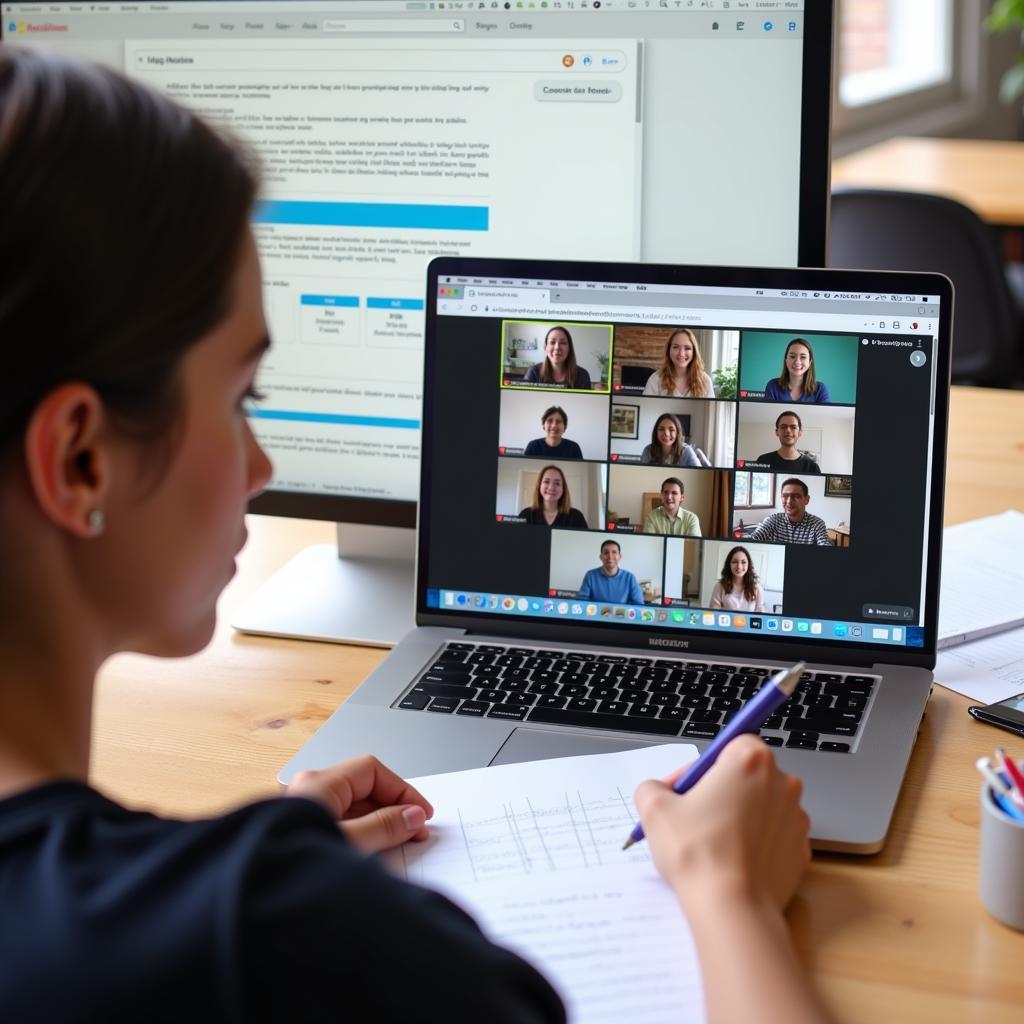„Not macht erfinderisch“, dieses Sprichwort trifft besonders auf die Notenberechnung und Schülerranglisten für Lehrer zu, besonders in Klassen mit vielen Schülern und Fächern, wo die manuelle Berechnung zeitaufwendig und fehleranfällig ist. Wie lässt sich dieses Problem lösen? Das Geheimnis liegt in Ihrem „Begleiter“ – Microsoft Excel! Dieser Artikel zeigt Lehrern, wie man Schülerranglisten in Excel einfach, effizient und schnell berechnet, damit Sie mehr Zeit für den Unterricht haben.
Formeln zur Berechnung des Durchschnitts und der Rangordnung
Durchschnitt berechnen
Die Formel zur Berechnung des Durchschnitts in Excel ist denkbar einfach. Sie müssen lediglich die Funktion AVERAGE verwenden, um den Mittelwert der Notenspalten zu berechnen. Zum Beispiel:
- =AVERAGE(B2:B10): Berechnet den Durchschnitt der Noten der Schüler in der Spalte „Mathematik“ von Zeile 2 bis 10.
Schüler nach Durchschnitt benoten
Um Schüler basierend auf ihrem Durchschnitt zu benoten, können Sie die Funktion IF und die entsprechenden Bewertungskriterien verwenden.
- =IF(AVERAGE(B2:B10)>=8; „Sehr gut“; IF(AVERAGE(B2:B10)>=6,5; „Gut“; IF(AVERAGE(B2:B10)>=5; „Befriedigend“; „Mangelhaft“))): Diese Formel verwendet den Durchschnitt der Schülernoten (berechnet mit der Funktion AVERAGE), um die entsprechende Bewertung auszugeben: Sehr gut, Gut, Befriedigend, Mangelhaft.
Erstellen einer Schülerranglistentabelle
Daten vorbereiten
Um eine Schülerranglistentabelle zu erstellen, benötigen Sie eine Schülerliste, Spalten für Fachnoten und eine Spalte für den Durchschnitt.
Spalte für die Rangliste erstellen
Der nächste Schritt ist das Erstellen einer Spalte für die Rangliste. Sie können diese Spalte „Rangliste“ oder ähnlich nennen.
Verwenden der Funktion SVERWEIS
Um Schüler basierend auf ihrem Durchschnitt automatisch zu bewerten, können Sie die Funktion SVERWEIS verwenden. SVERWEIS sucht den Durchschnitt eines Schülers in der Notentabelle und gibt die entsprechende Rangliste zurück.
- Tabelle für Durchschnitt und Rangliste erstellen: Erstellen Sie eine separate Tabelle mit zwei Spalten: Durchschnitt und entsprechende Rangliste. Zum Beispiel:
| Durchschnitt | Rangliste |
|---|---|
| 8.0 – 10.0 | Sehr gut |
| 6.5 – 7.9 | Gut |
| 5.0 – 6.4 | Befriedigend |
| < 5.0 | Mangelhaft |
- SVERWEIS-Funktion anwenden: Verwenden Sie die Funktion SVERWEIS in der Ranglistenspalte, um den Durchschnitt des Schülers in der Notentabelle zu suchen und die entsprechende Rangliste zurückzugeben.
- =SVERWEIS(C2; $E$2:$F$5; 2; FALSCH): Diese Formel sucht den Durchschnitt des Schülers in Zelle C2 in der Tabelle für Durchschnitt und Rangliste von Zelle E2 bis F5, gibt den Wert in der 2. Spalte (Ranglistenspalte) zurück und verwendet den genauen Übereinstimmungstyp (FALSCH).
Hinweise zur Verwendung von Excel
Geeignete Methode wählen
Denken Sie daran, dass es keine perfekte Methode für jeden Fall gibt. Abhängig von Ihren Bedürfnissen und der Komplexität der Notentabelle können Sie die am besten geeignete Methode wählen.
Sorgfältige Prüfung
Überprüfen Sie die Tabelle nach der Erstellung sorgfältig, um die Richtigkeit der Ergebnisse sicherzustellen.
Regelmäßige Aktualisierung
Um sicherzustellen, dass die Tabelle immer auf dem neuesten Stand ist, aktualisieren Sie regelmäßig neue Daten und überprüfen Sie die Formeln erneut.
Expertentipp
Laut Lehrer Nguyễn Văn A, Autor des Buches „Informationstechnologie im Bildungswesen“, ist die Verwendung von Excel zur Berechnung von Schülerranglisten eine effektive Methode, um Zeit zu sparen und die Arbeitseffizienz von Lehrern zu steigern. Er betont jedoch auch, dass der Einsatz von Technologie mit einer sorgfältigen Überprüfung einhergehen muss, um die Richtigkeit der Ergebnisse zu gewährleisten.
Eine Geschichte über Excel
Diese Geschichte kann auf Anfrage erstellt werden, um die effektive Verwendung von Excel zur Berechnung von Schülerranglisten zu veranschaulichen. Stellen Sie sich einen jungen, frischgebackenen Lehrer vor, der mit der Benotung und Ranglistenberechnung für eine große Klasse konfrontiert ist. Die manuelle Berechnung überfordert den Lehrer und führt leicht zu Fehlern. Durch Zufall wird der Lehrer von einem Kollegen in die Verwendung von Excel eingeführt. Dadurch konnte der Lehrer das Problem der Noten und Ranglisten schnell und effizient lösen und mehr Zeit für den Unterricht aufwenden.
Fazit
Die Berechnung von Schülerranglisten in Excel ist keine schwierige Aufgabe mehr. Mit den obigen detaillierten Anweisungen können Lehrer diese hoffentlich problemlos anwenden und ihre Arbeitseffizienz steigern. Probieren Sie es gleich aus, Sie werden von der Effizienz überrascht sein!
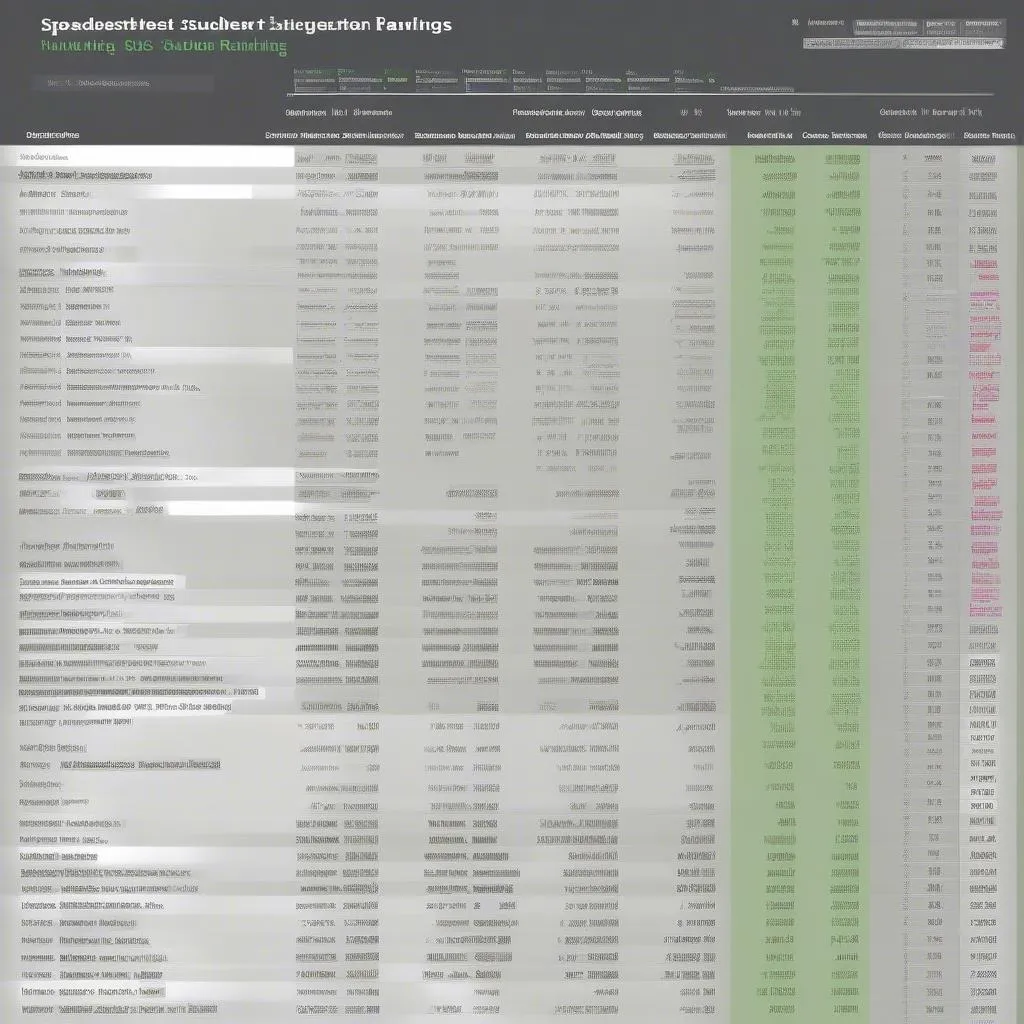 Beispiel einer Notentabelle und Schülerrangliste in Excel
Beispiel einer Notentabelle und Schülerrangliste in Excel